Windows 10 biedt u de mogelijkheid om uw systeem terug te zetten naar een eerdere build, als u problemen ondervindt na het upgraden van uw systeem naar de nieuwste build. "Builds" in Windows 10 lijken op de "Service Packs" in eerdere Windows-versies en zijn in feite grote OS-revisies.
In Windows 10 ontvang je "builds" via Windows Update en deze builds bevatten veel fixes en verbeteringen voor je geïnstalleerde Windows-versie. Maar soms kan de nieuwste build problemen veroorzaken met de werking en stabiliteit van uw computer, dus Microsoft geeft zijn gebruikers de mogelijkheid om binnen een periode van 30 dagen terug te gaan naar de eerdere build. (bijv. van Windows 10 Build 1607 naar Windows 10 Build 1511)
Dit artikel bevat gedetailleerde instructies voor het herstellen van Windows 10 naar de vorige build.
Teruggaan naar een eerdere build in Windows 10.
1. Van Begin menu kiezen Instellingen > Update en beveiliging.
2. Bij Herstel opties selecteer de Begin knop onder de Ga terug naar een eerdere build sectie.
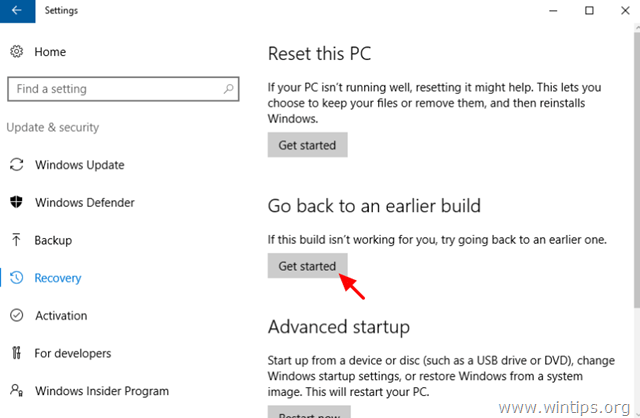
3. Kies een reden om terug te gaan en druk op Volgende.
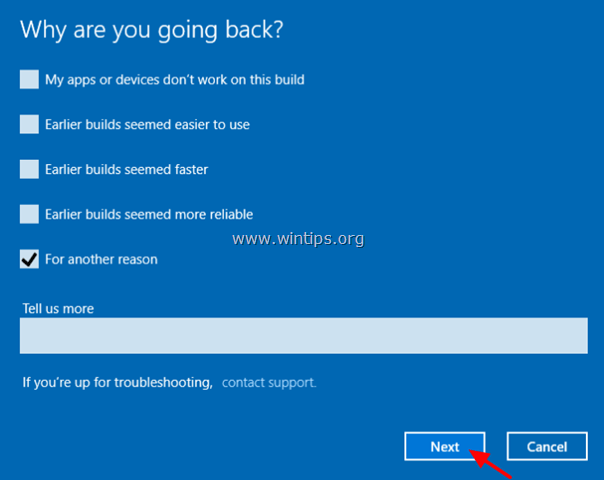
4. Voordat je naar de vorige build gaat, geef het een kans en controleer voor de laatste updates, of kies Nee bedankt doorgaan.
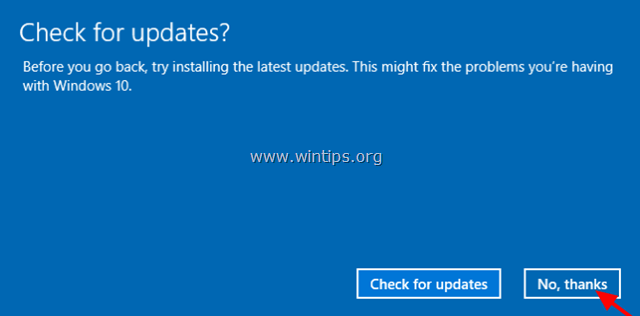
5. Lees alle informatie op het volgende scherm, maak een back-up van uw bestanden als u niet voor verrassingen komt te staan en klik op Volgende.
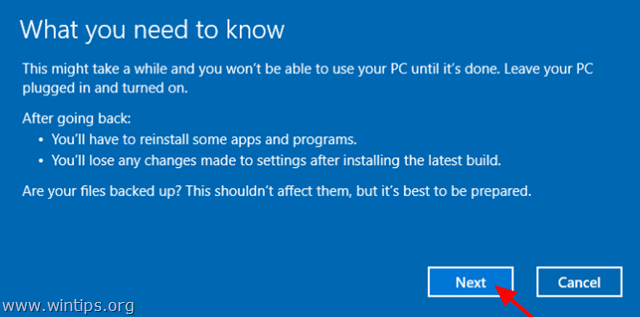
6. Als je je wachtwoord hebt gewijzigd, zorg er dan voor dat je na het installeren van de laatste build je oude wachtwoord onthoudt en druk op Volgende.
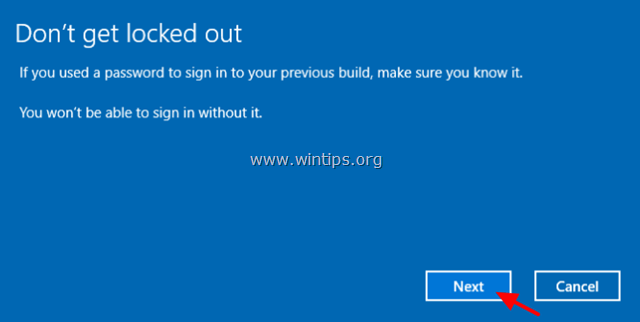
7. Klik ten slotte op Ga terug naar eerdere build en wacht tot het proces is voltooid.
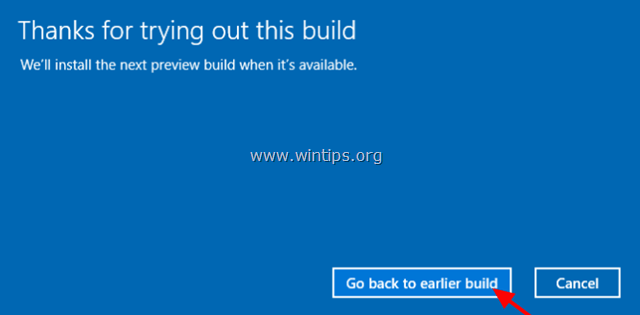
Dat is het! Laat me weten of deze gids je heeft geholpen door een opmerking over je ervaring achter te laten. Like en deel deze gids om anderen te helpen.